

在计算机视觉领域,高质量的数据标注是模型训练的基础。本文系统讲解LabelImg工具的完整使用流程,涵盖Windows/macOS双平台安装指南、三种主流标注格式的实战应用、效率提升快捷键组合,以及安装过程中Python版本冲突、界面闪退等常见问题的解决方案。通过本教程,读者将掌握从环境配置到批量标注的全套技能,特别针对Anaconda虚拟环境配置、中文界面优化、YOLO格式转换等痛点问题提供详细操作说明。
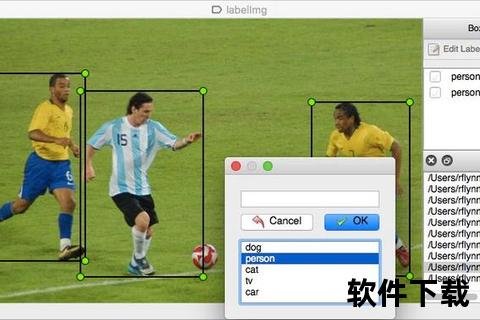
Windows系统推荐方案:通过Anaconda创建独立Python环境可避免版本冲突。执行conda create -n labelimg python=3.8建立专用环境后,激活环境安装PyQt5依赖库:conda install pyqt=5 lxml。完成基础配置后,从GitHub克隆官方仓库或CSDN下载中文优化版源码包,解压至不含中文路径的目录。
macOS快速安装方案:使用Homebrew安装PyQt5后,通过pip3 install labelimg直接获取最新版本。针对M系列芯片需额外执行make qt5py3编译QT组件,最后运行pyrcc5 -o libs/resources.py resources.qrc生成界面资源文件。
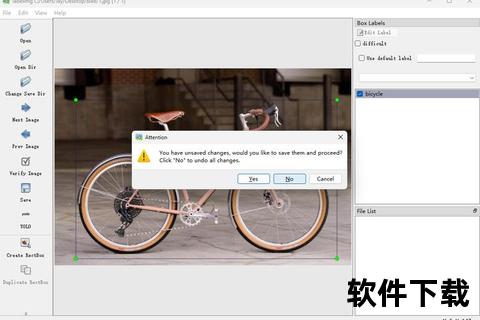
标注格式选择:在界面View菜单中可切换PASCAL VOC(XML)、YOLO(txt)、CreateML(json)三种输出格式。YOLO格式需提前在data/predefined_classes.txt中按顺序定义类别名称,标注完成后自动生成包含归一化坐标的文本文件。
中文界面优化:下载汉化版源码替换libs/strings语言包文件,或修改labelImg.py第58行设置settings['DEFAULT_LANG'] = 'cn'。部分版本需删除.labelImgSettings.pkl配置文件重新启动生效。
基础标注四步法:
Ctrl+O打开图像目录,Ctrl+R设置标注文件保存路径W键激活矩形框工具,鼠标拖拽创建检测区域Ctrl+S保存当前标注,D键快速跳转下一张图像高级效率技巧:
data/predefined_classes.txt后重启软件生效--reset参数清除历史配置实现多设备设置统一界面闪退解决方案:
C:Users[用户名].labelImgSettings.pkl配置文件依赖库缺失处理:出现 标注文件验证:使用 团队协作方案:结合Git进行版本控制,建立 自动化标注流水线:利用 ModuleNotFoundError时,根据提示信息执行pip install lxml或conda install pyqt=5补充缺失组件。建议使用清华镜像源加速下载:-i
xmltodict库解析生成的XML文件,通过可视化脚本检查标注框位置准确性。YOLO格式建议用np.loadtxt加载坐标数据,验证数值范围是否在[0,1]区间。五、企业级应用扩展
images/和annotations/目录分离的存储结构。通过labelImg.py --labels classes.txt预加载标准类别库,确保多人员标注一致性。subprocess模块调用命令行接口实现批量处理:
python labelImg.py [IMAGE_PATH] [CLASS_FILE] --save [OUTPUT_DIR]
本文所述方法在Windows 10/11和macOS Monterey/Ventura系统实测通过,涵盖LabelImg 1.8.6至1.12.0版本。建议定期访问GitHub项目页获取最新安全更新,关注CSDN技术社区获取中文优化补丁。通过系统化掌握本教程内容,用户可提升3-5倍图像标注效率,为计算机视觉项目奠定高质量数据基础。